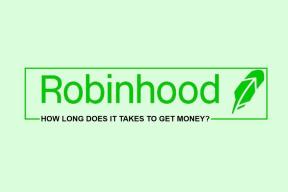Ispravite pogrešku učitavanja Tinderovih slika
Miscelanea / / April 03, 2023

Tinder je postao jedna od najpopularnijih aplikacija za upoznavanje u cijelom svijetu, s milijunima korisnika koji povlače prstom desno i lijevo u potrazi za svojim savršenim parom. Međutim, ništa ne može biti frustrirajuće nego kada aplikacija ne uspije učitati vaše profilne slike ili fotografije vašeg potencijalnog partnera. Ako imate ovaj problem i umorni ste od propuštanja potencijalnih podudaranja, ne bojte se! U ovom ćemo članku istražiti neka rješenja za popravak neučitavanja Tinder slika. Bez obzira koristite li iOS ili Android uređaj, ovi će vam savjeti pomoći da se vratite prevlačenju prstima i pronalaženju pravog podudaranja.
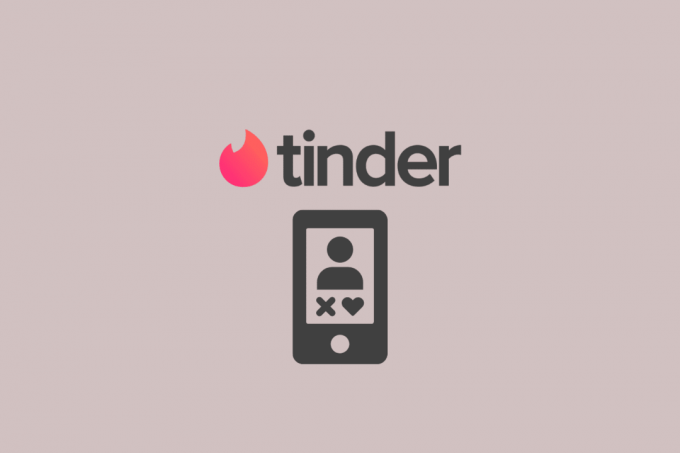
Sadržaj
- Kako popraviti pogrešku pri učitavanju Tinderovih slika
- Zašto se slike ne učitavaju na Tinderu?
- Načini da popravite slike na Tinderu koje se ne učitavaju
- Metoda 1: Osnovne metode rješavanja problema
- Metoda 2: Pokušajte s drugom slikom ili s drugog profila
- Metoda 3: ažuriranje aplikacije
- Metoda 4: Očistite predmemoriju aplikacije
- 5. način: Isključite VPN
- Metoda 6: Slobodan prostor za pohranu
- Metoda 7: Ponovno instalirajte Tinder
- Metoda 8: Obratite se korisničkoj podršci
Kako popraviti pogrešku pri učitavanju Tinderovih slika
Ovdje ćete se upoznati s različitim načinima popraviti Tinder slike se ne učitavaju problem u detaljima.
Zašto se slike ne učitavaju na Tinderu?
Postoji niz mogućih razloga zašto se slike ne učitavaju na Tinderu. Neke od razloga možete pronaći u nastavku.
- Spora internetska veza: Ako je vaša internetska veza spora ili slaba, slike se možda neće ispravno učitavati na Tinderu.
- Problemi s poslužiteljem: S vremena na vrijeme, Tinder poslužitelji mogu imati problema, što rezultira neučitavanjem slika.
- Zastarjela aplikacija: Ako koristite zastarjelu verziju aplikacije Tinder, to može uzrokovati nepravilno učitavanje slika.
- Predmemorija aplikacije i podaci: Nagomilana predmemorija i podaci u aplikaciji mogu dovesti do problema s izvedbom, uključujući slike koje se ne učitavaju.
- Pohrana uređaja: Ako vašem uređaju ponestaje prostora za pohranu, Tinder možda neće ispravno raditi, što će dovesti do toga da se slike neće učitavati.
- Tehničke greške: Možda postoje neki tehnički problemi na vašem uređaju ili s aplikacijom koji uzrokuju neučitavanje slika.
Brzi odgovor
Možete pokušati riješiti problema s internetom, i Ažuriraj aplikaciju Tinder. Ako to ne uspije, pokušajte izbrisati podatke predmemorije Tindera.
1. Na svom telefonu idite na postavke i kliknite na aplikacije.
2. Odaberite Kresivo aplikaciju i kliknite na Mogućnost skladištenja.
3. Kliknite na Očisti predmemoriju i Obriši podatke.
Načini da popravite slike na Tinderu koje se ne učitavaju
Sad kad znate zašto se slike ne učitavaju na Tinder? Prijeđimo na popravke za rješavanje ovog problema.
Bilješka: Budući da pametni telefoni nemaju iste opcije postavki i razlikuju se od proizvođača do proizvođača, provjerite točne postavke prije nego što ih promijenite. Navedeni koraci izvedeni su na Redmi Note 11T 5G telefon.
Metoda 1: Osnovne metode rješavanja problema
Evo nekoliko osnovnih metoda koje možete slijediti prije nego krenete kroz one napredne.
1A. Rješavanje problema s internetskom vezom
Provjerite jeste li povezani na internet i je li vaša veza stabilna.
- Isto tako, provjerite je li vaš telefon povezan na Wi-Fi ili ima podatkovnu vezu.
- Ako koristite Wi-Fi, provjerite jeste li spojeni na pravu mrežu i radi li mreža ispravno.
- Ako koristite podatke, provjerite imate li dovoljno podataka u planu.
- Na kraju, provjerite je li način rada u zrakoplovu isključen na vašem telefonu. Ako je uključen način rada u zrakoplovu, onemogućit će sve bežične veze, uključujući Wi-Fi i mobilne podatke.
Ako i dalje imate problema s malom brzinom, možete pročitati naš članak Kako povećati brzinu interneta na vašem Android telefonu.

1B. Pričekajte vrijeme rada poslužitelja
Ako imate problema s Tinderom gdje se vaše slike ne učitavaju ili ne možete vidjeti slike drugih korisnika, to može biti zbog problema s radom poslužitelja. Tinder se oslanja na svoje poslužitelje za pohranu i prijenos podataka, pa ako postoji problem s poslužiteljima, to može uzrokovati probleme s aplikacijom. U tom slučaju morat ćete biti strpljivi i pričekati da Tinderov tehnički tim riješi problem. Možete ići na Stranica Tinder Downdetector kako biste bili sigurni da radi.

1C. Ponovno pokrenite aplikaciju
Slike se ne učitavaju ili se predugo učitavaju mogu se popraviti ponovnim pokretanjem aplikacije. To često može riješiti tehničke probleme i pomoći aplikaciji da ispravno funkcionira. Za to slijedite korake u nastavku:
1. Dodirnite Nedavne aplikacije ili prijeđite prstom od dna zaslona prema gore i držite.
Bilješka: The Nedavni tipka se obično nalazi desno ili lijevo od početne tipke.

2. Prijeđite prstom lijevo ili desno kako biste pronašli aplikaciju Tinder.
3. Prijeđite prstom prema gore na pregledu aplikacije Tinder da biste je zatvorili.
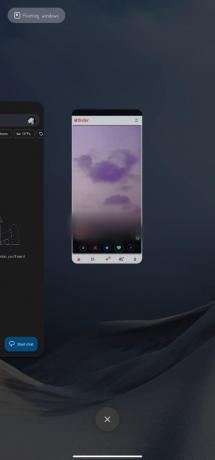
4. Pričekajte nekoliko sekundi, zatim dodirnite Aplikacija Tinder ikonu za ponovno otvaranje.

1D. Ponovno pokrenite uređaj
Ponekad ponovno pokretanje uređaja može riješiti probleme s aplikacijama koje ne rade ispravno. Ponovno pokretanje uređaja može ukloniti sve privremene smetnje ili pogreške koje sprječavaju pravilno učitavanje slika. Pročitajte naš vodič dalje Kako ponovno pokrenuti ili ponovno pokrenuti svoj Android telefon? Nakon što se vaš uređaj ponovno pokrene, otvorite aplikaciju Tinder i provjerite učitavaju li se slike ispravno.

Metoda 2: Pokušajte s drugom slikom ili s drugog profila
Možete pokušati upotrijebiti drugu sliku ili odabrati fotografiju s drugog profila da vidite hoće li to riješiti problem. Evo koraka kako ovo isprobati:
1. Otvori Kresivo aplikaciju i idite na stranicu profila.
2. Dodirnite na ikona olovke.
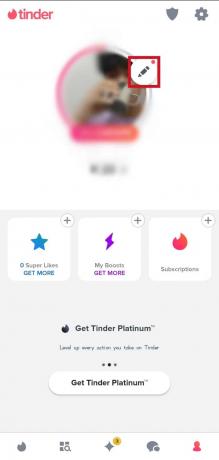
3. Dodirnite na x na fotografiji koja se ne učitava.

4. Dodirnite na prazan otvor za fotografije i odaberite drugu fotografiju.

5. Spremite promjene i izađite iz moda za uređivanje profila.
Također pročitajte:Tinder sada omogućuje sugovornicima da definiraju svoju vrstu veze i zamjenice
Metoda 3: ažuriranje aplikacije
Provjerite imate li najnoviju verziju Tindera instaliranu na svom uređaju. Možete otvoriti App Store ili Play Store na svom uređaju i provjeriti je li dostupno ažuriranje. Nakon ažuriranja aplikacije, trebali biste ponovno pokrenuti aplikaciju i provjeriti učitavaju li se slike ispravno. Za to slijedite korake u nastavku:
1. Otvori Aplikacija Trgovina Google Play.
2. Dodirnite na ikona profila u gornjem desnom kutu.
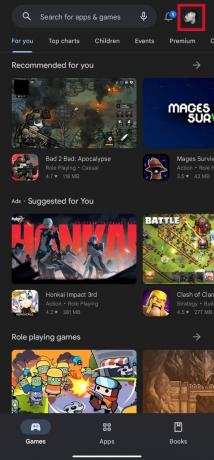
3. Dodirnite Upravljanje aplikacijama i uređajem iz izbornika.
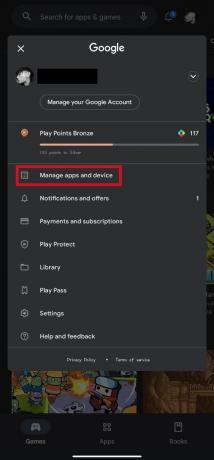
4. Dodirnite na Upravljati tab.
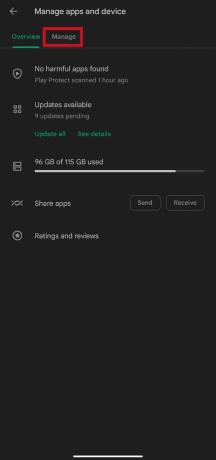
5. Pronaći Kresivo na popisu i dodirnite ga.

6. Dodirnite Ažuriraj.
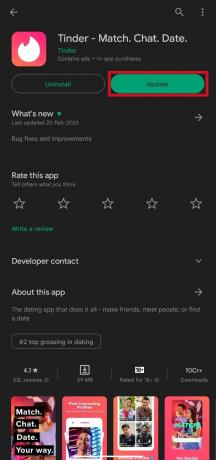
Metoda 4: Očistite predmemoriju aplikacije
Brisanje predmemorije također može riješiti probleme poput neučitavanja Tinder slika. To je relativno jednostavno učiniti. Možete pročitati naš vodič na kako očistiti predmemoriju na Android telefonu.
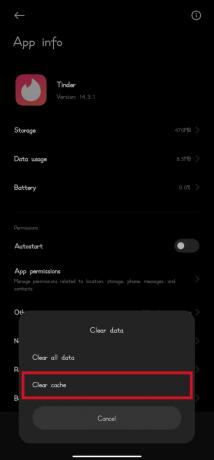
Također pročitajte:Fix Tinder Matches Disappeared on Android
5. način: Isključite VPN
VPN-ovi su vanjski softverski programi koji pomažu u zaštiti vaše mrežne mreže i podataka. Njihova je funkcija prikriti vašu izvornu IP adresu, čime se osigurava anonimnost i filtriraju podaci kako bi se zaštitili osjetljivi detalji. To može rezultirati problemima unutar Tindera. Stoga je dobra ideja onemogućiti VPN kada koristite Tinder. Za to slijedite korake u nastavku:
1. Otvori VPN aplikacija
2. Dodirnite na Prekini vezu ili u ovom slučaju, Dodirnite za zaustavljanje opcija.
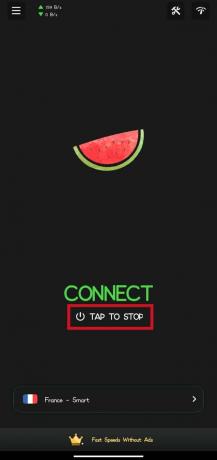
Metoda 6: Slobodan prostor za pohranu
Također možete osloboditi prostor za pohranu kako biste riješili neke probleme u aplikacijama. Isto tako, nedostatak prostora za pohranu može uzrokovati probleme poput neučitavanja Tinder slika. Možete proći kroz svoj popis aplikacija i izbrisati sve aplikacije koje više ne koristite. Da biste deinstalirali aplikacije, pročitajte naš vodič kako deinstalirati ili izbrisati aplikacije s vašeg Android telefona. Ovo će osloboditi prostor u pohrani vašeg uređaja. Osim toga, možete proći kroz galeriju fotografija i izbrisati sve stare ili nepotrebne fotografije i videozapise. Također je dobra ideja prenijeti datoteke u oblak. Možete koristiti usluge pohrane u oblaku kao što su Google Drive ili iCloud za prijenos datoteka i oslobađanje prostora na uređaju.

Također pročitajte:Kako zaobići Tinder provjeru telefonskog broja
Metoda 7: Ponovno instalirajte Tinder
Ako nijedno od gore navedenih rješenja ne uspije, pokušajte deinstalirati aplikaciju i zatim je ponovno instalirati iz Play trgovine uređaja. Ovo također može popraviti većinu grešaka ili problema u igri. Za to slijedite korake u nastavku:
1. Dodirnite na Trgovina Google Play da ga otvorim.

2. Dodirnite na traka za pretraživanje na vrhu ekrana i upišite Kresivo.

3. Naći Aplikacija Tinder i dodirnite ga.

4. Dodirnite Deinstaliraj.
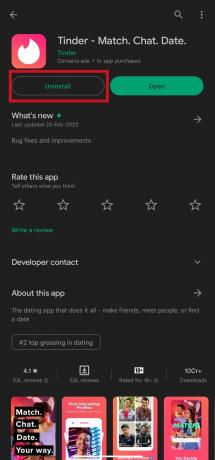
5. Sada, opet traži Kresivo u Trgovini Play i dodirnite Instalirati gumb za preuzimanje aplikacije.

Također pročitajte:Mogu li napraviti novi Tinder račun nakon što sam bio baniran?
Metoda 8: Obratite se korisničkoj podršci
Ako ne možete sami riješiti problem, obratite se korisnička podrška može biti korisno rješenje. Također možete kontaktirati korisničku podršku putem e-pošte slanjem poruke na pomoć@gotinder.com. Obavezno navedite detaljan opis problema s kojim se susrećete i sve relevantne informacije poput podataka o vašem računu i pojedinosti o uređaju. Tim za korisničku podršku će odgovoriti na vašu e-poštu što je prije moguće.

Često postavljana pitanja (FAQ)
P1. Može li spora internetska veza uzrokovati neučitavanje slika na Tinder?
Ans. Da, spora ili nestabilna internetska veza može uzrokovati nepravilno učitavanje slika na Tinderu. Provjerite imate li stabilnu i brzu internetsku vezu prije korištenja aplikacije.
Q2. Hoće li brisanje i ponovno instaliranje aplikacije izbrisati moje mečeve i poruke?
Ans. Ne, brisanje i ponovno instaliranje aplikacije neće izbrisati vaša podudaranja i poruke. Povezani su s vašim računom i bit će vraćeni kada se ponovno prijavite.
Q3. Postoji li ograničenje broja slika koje mogu prenijeti na Tinder?
Ans. Da, Tinder vam omogućuje da postavite do 9 slika na svoj profil.
Q4. Zašto se moje slike ne učitavaju na Tinder?
Ans. Može postojati nekoliko razloga zašto se vaše slike ne učitavaju na Tinderu. To može biti zbog spore internetske veze, zastarjele verzije aplikacije ili problema s pohranom vašeg uređaja.
Preporučeno:
- 8 načina da popravite gumbe Steam Storea koji ne rade
- Jesu li Flickr fotografije privatne?
- 10 načina da popravite Tinder nešto nije u redu 50000 Error
- Kako dobiti Tinder Gold besplatno
Nadamo se da je ovaj vodič bio od pomoći i da ste mogli saznati više o metodama rješavanja problema Tinder slike se ne učitavaju. Javite nam koja vam je metoda bila najbolja. Ako imate bilo kakvih pitanja ili prijedloga, slobodno ih ostavite u odjeljku s komentarima ispod.